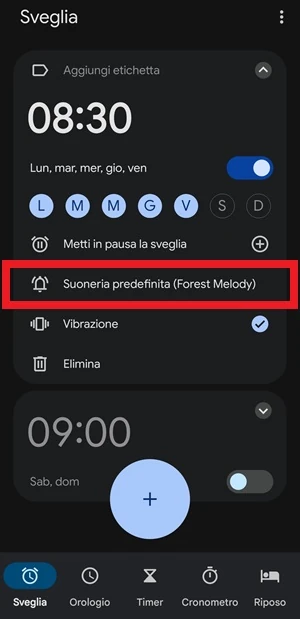Cosa fare se Spotify si avvia da solo su Android [GUIDA]

Oggi con questa nuova guida cercherò di darti una mano se non sai cosa fare se Spotify si avvia da solo su Android. Spotify è un’app di streaming musicale che permette di accedere a un catalogo enorme di canzoni di ogni genere, sia italiane che straniere. Disponibile sia in versione gratuita che in versione premium, l’app Spotify spazia per tante diverse categorie musicali e raccoglie non solo le canzoni hit del momento, ma ha anche brani musicali datati e che non sempre sono tanto noti alla massa. Spotify è un servizio multipiattaforma questo significa che può essere usato da differenti dispositivi come PC o smartphone e funziona anche con differenti sistemi operativi compatibili. Tutte queste caratteristiche, oltre ad altre non citate, hanno reso Spotify una delle app preferite dagli utenti per quanto riguarda lo streaming musicale mobile e non.
Ultimamente ti sei accorto però che la tua app Spotify che hai installato sul tuo smartphone Android si avvia in automatico? Magari mentre stai usando un’applicazione, colleghi il telefono all’automobile per usare Android Auto oppure quando il device è in standby? In tal caso sono diverse le soluzioni che si possono provare per risolvere il problema e in questa guida le troverai tutte a tua disposizione, così da poterle provare una per una e verificare qual è in grado di funzionare meglio nel tuo caso. Vediamo quindi di iniziare con questa guida che spiega cosa fare se Spotify si avvia da solo su Android.
| Cosa fare se Spotify si avvia da solo su Android: disattiva dalle impostazioni dell’app la riproduzione automatica dei contenuti simili |
|---|
La prima cosa che dovresti fare se hai notato che su Spotify i brani musicali si avviano in maniera automatica, è proprio quella di disattivare la funzione che avvia la riproduzione in automatico dei contenuti musicali simili a quelli che stavi ascoltando e che sono terminati. Attiva di default su Spotify, la riproduzione automatica dei contenuti simili potrebbe non esserti utile questo caso e anzi al contrario vorresti proprio procedere con la sua disattivazione per non continuare ad ascoltare altre canzoni che sono simili a quelle contenute nell’album o la playlist che avevi in precedenza selezionato e che è terminata.
Per disattivare la riproduzione automatica dei contenuti simili dall’app Spotify per Android ti basta procedere in questo modo:
- Dal tuo telefono, tocca l’icona
dell’app Spotify per accedervi
- Una volta che sei dentro l’app, tocca l’icona del tuo profilo e che trovi in alto a sinistra della schermata, proprio come indicato nell’immagine sotto
- Si aprirà adesso una schermata laterale sinistra. Premi sulla voce con scritto Impostazioni e privacy
- Verrai rimandato adesso nella schermata delle Impostazioni di Spotify. Qui devi scorrere verso il basso fino a Riproduzione automatica contenuti simili e disattivare l’interruttore che si trova alla sua destra. Così facendo verrà disabilitato l’ascolto senza interruzioni e conseguentemente non verrà più avviata la riproduzione di qualcosa simile al contenuto che stavi ascoltando e che è terminato
Adesso potrai verificare se il problema che stavi riscontrando si presenta ancora e se purtroppo così fosse e Spotify dovesse continuare ad avviarsi da solo quando non serve, passa allora alla soluzione successiva.
| Cosa fare se Spotify si avvia da solo su Android: scollega il Bluetooth se usi delle cuffie wireless o altro dispositivo collegato al telefono |
|---|
Quando Spotify si avvia in automatico hai il Bluetooth del tuo smartphone attivo e a cui sono connessi dei dispositivi wireless come ad esempio degli auricolari? In tal caso potresti avere delle “cuffiette” che sono capaci di avviare la piattaforma di musica Streaming nel momento in cui il telefono riconosce che hai indossato gli auricolari oppure Spotify potrebbe avviarsi quando esegui determinati movimenti o schiacci un pulsante (o una combinazione di pulsanti) presenti su questi dispositivi indossabili che sono stati creati pensando all’utente che fa uso di Spotify e altre app simili come YouTube Music.
Ti consiglio in questo caso di scollegare il Bluetooth dal tuo smartphone Android per testare se così facendo, non associando più gli auricolari al telefono, i problemi di avvio automatico di Spotify si risolvono.
Ecco come procedere per disattivare su Android il Bluetooth:
- Tocca il punto più alto dello schermo con il dito e fallo scorrere verso il basso per visualizzare la schermata con le impostazioni rapide
- Fatto ciò ti verranno mostrati i vari interruttori. Disattiva il Bluetooth toccando la sua icona specifica
Ora che il tuo smartphone non è più associato ad alcun dispositivo Bluetooth come un paio di auricolari (restando sempre su questo esempio), puoi verificare se ci sono ancora avvii automatici dell’app Spotify che hai installato sul tuo smartphone Android o se il problema è stato risolto.
| Cosa fare se Spotify si avvia da solo su Android: assicurati di non aver impostato Spotify come sveglia sul tuo smartphone (per app come Orologio o simili) |
|---|
Un’altra ragione per cui l’app Spotify si avvia da sola sul tuo dispositivo Android, magari quando nemmeno lo stai utilizzando, è che potresti aver attivato inavvertitamente la sveglia sul device e hai associato il tono usato per svegliarti a una canzone di Spotify (ovviamente se il tuo telefono ha questa funzione). Raggiunto quindi l’orario che hai impostato per far scattare la sveglia, ecco spuntare il problema, ma fortunatamente puoi facilmente risolvere seguendo questi passaggi (per questo esempio useremo l’app Orologio di Google, ma il procedimento da seguire sarà in genere simile per altre app, proprietarie e di terze parti, che svolgono la stessa funzione di sveglia):
- Dal tuo smartphone apri l’app Orologio toccando la sua icona
- Seleziona ora con un tocco la sveglia con l’interruttore attivo
- Adesso vedrai la canzone che è stata selezionata su Spotify come tono per la sveglia. Tocca questo nome del brano musicale
- Dovresti trovarti adesso nella schermata “Suono sveglia“. Tocca i tre punti disposti in verticale come questi in figura
che puoi trovare in alto a destra, quindi dal menu che vedi premi su Nascondi Spotify
- Spotify verrà rimosso adesso, ma la sveglia resterà comunque attiva con però adesso impostata in automatico la suoneria predefinita
- Se poi avessi l’intenzione di disattivare del tutto la sveglia, ti basterà toccare l’interruttore al suo fianco oppure puoi premere su Elimina per cancellare questa sveglia se non dovesse più servirti
| Cosa fare se Spotify si avvia da solo su Android: risolvi il problema se succede con Android auto |
|---|
Ti sei reso conto che Spotify si avvia in automatico quando ti connetti al sistema di infotainment del tuo veicolo che supporta Android auto? Se dalle impostazioni di Android auto hai un preciso settaggio attivo che vedremo tra poco, potrebbe proprio avviarsi in automatico il servizio di streaming musicale Spotify e mettere in play le canzoni quando ti metti alla guida dell’automobile.
Per risolvere il problema ti basterà modificare le impostazioni di Android auto in questo modo che vedremo adesso:
- Tocca l’icona con l’ingranaggio
per accedere alle Impostazioni dello smartphone
- Utilizza quindi la barra di ricerca in alto per digitare Android auto
- Tocca ora sul risultato che hai trovato relativo ad Android auto per poter accedere alla schermata da cui puoi modificare le impostazioni
- Adesso scorri verso il basso fino alla voce Avvia automaticamente la musica e spegni l’interruttore che puoi trovare alla sua destra
Adesso quando andrai a metterti alla guida della tua macchina con Android auto, i contenuti musicali di Spotify non si avvieranno più in automatico.
| Cosa fare se Spotify si avvia da solo su Android: aggiorna l’app Spotify |
|---|
Bug presenti nella tua versione attuale dell’applicazione Spotify oppure una sua versione obsoleta dell’app attualmente in uso e non pienamente compatibile con il tuo ultimo aggiornamento del sistema operativo Android, potrebbe portare la comparsa di comportamenti anomali del servizio di musica in streaming, tra cui avvii automatici non previsti. Dovresti quindi recarti sul Play Store e verificare se è presente un nuovo aggiornamento da scaricare sul tuo dispositivo che riguarda l’app Spotify.
Se trovi un nuovo aggiornamento procedi nel scaricarlo, quindi riavvia lo smartphone e verifica se ci sono ancora problemi che riguardano l’avvio automatico di Spotify o se tutto è stato risolto.
| Cosa fare se Spotify si avvia da solo su Android: cancella la cache dell’applicazione |
|---|
Se le soluzioni viste sopra non hanno funzionato, un’altra cosa che puoi provare a fare consiste nel cancellare la cache dell’app Spotify. I file temporanei della cache potrebbero essere danneggiati o andare in conflitto tra loro ed ecco che Spotify si avvia anche se non vuoi, ma la buona notizia è che cancellando questi file e dando modo all’app di ricreare quelli nuovi e strettamente necessari, tuto si dovrebbe facilmente risolvere. Se ancora noti che l’app di streaming musicale si avvia in automatico sul tuo telefono, dopo esserti assicurato di avere l’ultima versione dell’app Spotify aggiornata sul tuo smartphone, puoi allora procedere con il cancellare la sua cache.
Per cancellare la cache di Spotify segui questi semplici passaggi:
- Tocca l’icona dell’app Impostazioni
del tuo smartphone Android
- Vai ora su App
- Da Tutte le app ti verrà mostrato un elenco con tutte le applicazioni che si trovano installate sul tuo telefono. Scorri la lista o usa la barra di ricerca in alto e quando la trovi seleziona con un tocco Spotify
- Dovresti trovarti adesso dentro la schermata Informazioni applicazione. Premi su Memoria
- Adesso tocca il pulsante Cancella cache
Una volta cancellata la cache potresti notare l’apertura di Spotify un po’ più lenta del solito, ma questo sarà così solo al primo avvio, poi tutto tornerà veloce come prima. Riavvia lo smartphone dopo aver cancellato la cache e prova a vedere se si avvia ancora da solo il servizio di musica in streaming.
| Cosa fare se Spotify si avvia da solo su Android: cancella e installa di nuovo l’applicazione |
|---|
Se le soluzioni viste sopra non hanno funzionato, come ultima cosa che puoi provare a fare, ti consiglio di cancellare e reinstallare l’app Spotify sul tuo smartphone. Una volta che avrai cancellato e installato nuovamente l’applicazione sul tuo dispositivo, dovrai necessariamente inserire i tuoi dati di accesso, quindi prima di procedere, tieni a mente questo fatto. Dopo che Spotify è stata reinstallata e hai eseguito l’accesso alla piattaforma, dovresti riuscire a usarla senza che si avvii di nuovo in automatico.
| Cosa fare se Spotify si avvia da solo su Android: conclusioni |
|---|
Spotify è un servizio fantastico per poter ascoltare la musica in streaming, ma a volte potrebbe dare qualche grattacapo come abbiamo visto in questa guida in cui l’app si avvia in automatico. Spero però che le soluzioni viste in questo articolo ti siano state di aiuto a risolvere definitivamente il tuo problema che stavi riscontrando e che adesso tutto funzioni alla perfezione. Alla prossima guida.